Ser capaz de adicionar um carimbo de assinatura em PDF pode tornar seu fluxo de trabalho muito mais rápido e fácil. Você pode precisar adicionar um carimbo de assinatura a um PDF para autenticação eletrônica de documentos, envio de documentos oficiais on-line, aprovação de documentos por um gerente ou supervisor ou assinatura de contratos.
Mas como você pode adicionar um carimbo de assinatura em PDF de forma rápida e fácil? Não se preocupe, nós podemos ajudar você a descobrir isso! Neste artigo, discutiremos como adicionar carimbo de assinatura em PDF , incluindo três ferramentas diferentes e quatro métodos diferentes para adicionar um carimbo de assinatura a um PDF.
Nossa principal recomendação, e o primeiro método que discutiremos, é usar o UPDF para adicionar carimbo de assinatura em PDF. Clique no link abaixo para baixar o UPDF para que você possa seguir os passos na próxima seção.
Windows • macOS • iOS • Android Seguro 100%
Parte 1. Como adicionar um carimbo de assinatura em PDF com UPDF? (Altamente recomendado)
O UPDF é uma poderosa ferramenta de organização e edição de PDF tudo-em-um. Com o UPDF, você pode facilmente adicionar um carimbo de assinatura a qualquer PDF com o qual esteja trabalhando, incluindo contratos, formulários de pedidos, documentos oficiais e muito mais. Com o UPDF, você pode adicionar um carimbo de assinatura normal a um PDF, que inclui apenas uma assinatura.
Você também pode usar o UPDF para adicionar um carimbo de assinatura dinâmico em um PDF, que inclui sua assinatura, a data e a hora, e outras opções de personalização. O UPDF oferece muitos modelos de carimbo diferentes em estilos diferentes, para que você possa escolher o modelo de carimbo que funciona melhor para você e personalizá-lo para melhor atender às suas necessidades. O UPDF também salvará seus carimbos de assinatura para que você possa acessá-los posteriormente e usá-los sempre que necessário.
O UPDF tem muitos outros recursos para ajudar você a personalizar, anotar e editar seus PDFs . Com o UPDF, você pode usar ferramentas de edição para adicionar texto, alterar texto existente, adicionar imagens ou adicionar hiperlinks aos seus PDFs. Você também pode usar as ferramentas de anotação do UPDF para destacar texto importante, sublinhar informações, adicionar caixas de assinatura digital, adicionar notas adesivas com comentários e muito mais. O UPDF também tem ferramentas de IA poderosas para ajudar você a explicar, resumir, traduzir e gerar conteúdo para todos os seus PDFs.
Assista ao guia em vídeo abaixo para saber mais sobre o UPDF e clique no botão abaixo para baixar o UPDF e começar seu teste gratuito hoje mesmo.
Windows • macOS • iOS • Android Seguro 100%
Maneira 1. Adicionar um carimbo de assinatura normal no PDF
Se você só precisa adicionar um carimbo de assinatura sem nenhuma outra informação ao seu PDF, então você pode usar este primeiro método. Este é um método rápido e simples que é melhor para documentos que exigem apenas uma assinatura, e não uma data e hora.
Etapa 1 - Selecione a ferramenta Carimbo
Abra o UPDF e carregue seu PDF arrastando e soltando-o na caixa "Abrir arquivo". Nas ferramentas à esquerda, selecione "Comentário" e, nas ferramentas de anotação no topo, escolha a ferramenta de carimbo. Você pode clicar em "Personalizado" > "Criar".

Etapa 2 – Crie o carimbo de assinatura normal em PDF
Agora, você pode selecionar a forma que você gosta e digitar seu nome. Se você quiser, você pode mudar a cor. Clique em "Criar"

Etapa 3 - Adicionar carimbo e salvar
Clique em qualquer lugar para adicionar seu carimbo de assinatura. Depois de adicionar o carimbo de assinatura ao PDF, você pode ajustar o tamanho e a localização do carimbo. Você também pode alterar a opacidade do carimbo. Nas ferramentas à esquerda, selecione "Salvar como outro" para salvar seu PDF.

Maneira 2. Adicionar um carimbo de assinatura dinâmico em PDF
Se você precisa adicionar um carimbo de assinatura dinâmico em PDF, então este é o melhor método a ser usado. Um carimbo de assinatura dinâmico não só adicionará sua assinatura, mas também adicionará a data e a hora exatas em que você adicionou o carimbo ao PDF. Isso é melhor para PDFs que exigem documentação exata de quando algo foi assinado.
Etapa 1 - Baixe e abra o UPDF
Para iniciar este método, certifique-se de baixar o UPDF para poder seguir os passos. Abra o PDF ao qual deseja adicionar um carimbo de assinatura e, no lado esquerdo, escolha "Comentário". Nas ferramentas no topo, selecione a ferramenta de carimbo e escolha "Personalizado" > "Criar".
Windows • macOS • iOS • Android Seguro 100%

Etapa 2 - Criar carimbo
Agora você pode personalizar as configurações do seu carimbo de assinatura, como selecionar o estilo e inserir seu nome. No canto superior direito, selecione o formato de data que deseja usar, o formato de hora que deseja e uma das cores pré-fabricadas ou adicione uma cor personalizada para seu carimbo. Quando terminar, clique em "Criar".

Etapa 3 - Adicionar carimbo e salvar
Após criar seu carimbo dinâmico, você pode clicar em qualquer lugar do seu PDF para adicionar o carimbo de assinatura. Após adicionar o carimbo, você pode ajustar o tamanho e a localização do carimbo. Quando terminar, clique em "Salvar como outro" no lado direito para salvar seu PDF.

Parte 2. Como adicionar um carimbo de assinatura no Adobe?
Você também pode usar o Adobe Acrobat para adicionar um carimbo de assinatura a um PDF. Isso é melhor se você já tem uma licença da Adobe e se você sabe como usar o Adobe Acrobat. Este não é o melhor método se você está procurando uma maneira econômica de adicionar um carimbo de assinatura a um PDF porque a licença da Adobe pode ser muito cara para indivíduos e pequenas empresas.
Etapa 1 - Abra o PDF
Abra seu PDF no Adobe Acrobat. Para abrir o menu de carimbos, selecione "Ferramentas" na barra de ferramentas superior esquerda.
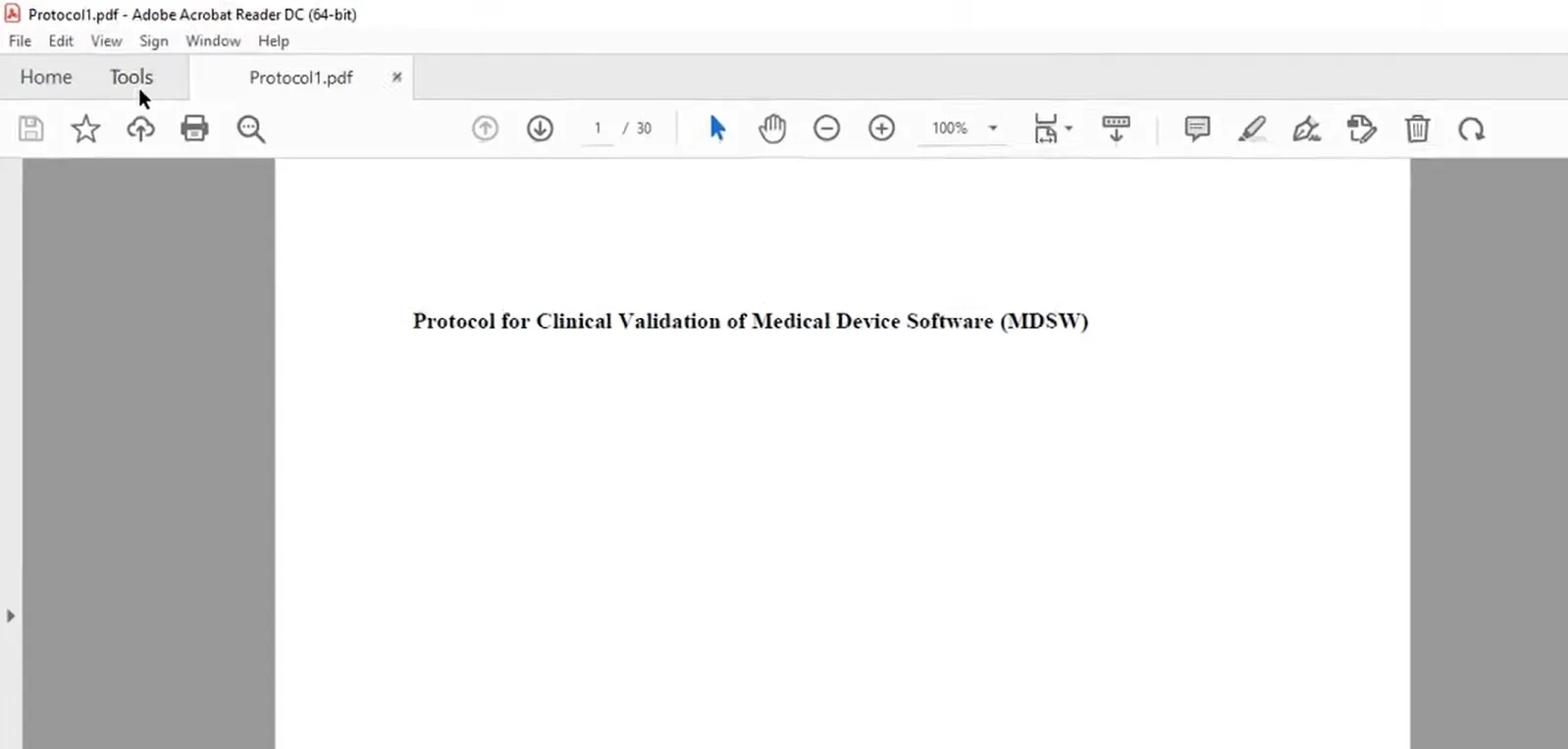
Etapa 2 - Selecione a ferramenta Carimbo
Nas opções de ferramentas, encontre a ferramenta de carimbo e clique em abrir. Ela retornará automaticamente para seu PDF aberto.
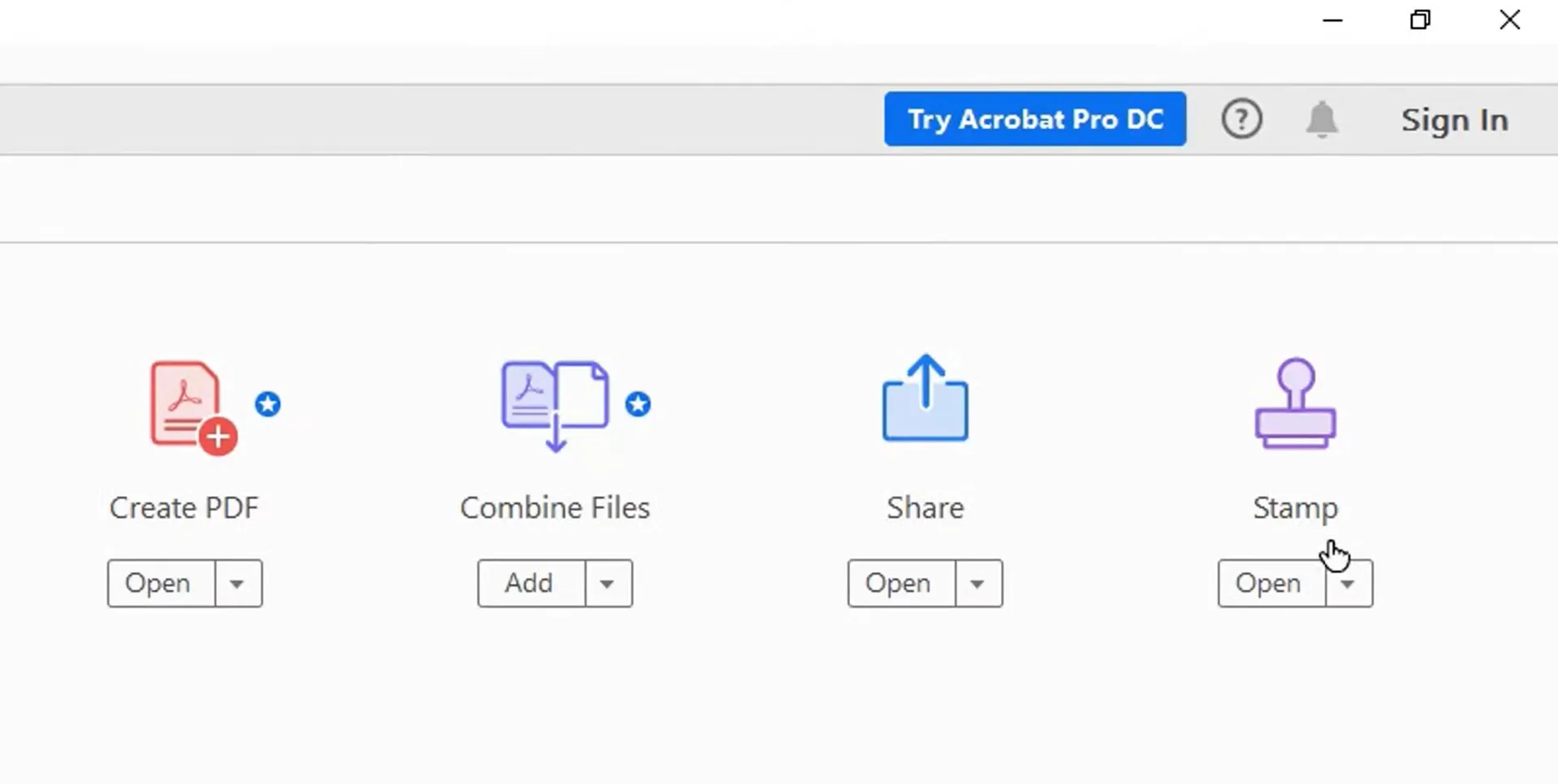
Etapa 3 - Selecione o modelo de carimbo
No topo, você verá três opções diferentes para carimbos. Você pode escolher um carimbo dinâmico, um carimbo de assinatura ou um carimbo comercial padrão. Como você precisa adicionar um carimbo de assinatura em PDF, você precisa selecionar "Dinâmico" para escolher o carimbo que você precisa, então, clique no local onde você quer colocar seu carimbo para clicar nele. Agora, o carimbo estará com o nome do seu computador. Então certifique-se de usar seu nome para seu computador. Lembre-se de salvar seu PDF clicando no ícone "Salvar".

Parte 3. Como fazer um carimbo de assinatura no Bluebeam?
Bluebeam é uma ferramenta de marcação, medição e colaboração para PDFs, especializada principalmente no setor de construção. Esse método é mais bem utilizado se você estiver trabalhando com PDFs visuais, como documentos de construção, plantas de arquitetura, layouts de casas e muito mais. Esse método é melhor se você já estiver familiarizado com o software Bluebeam e já tiver uma licença.
Etapa 1 - Abra o PDF
Abra o Bluebeam Revu e carregue o PDF ao qual você precisa adicionar um carimbo de assinatura. No menu no topo, selecione "Ferramentas" > "Carimbo".
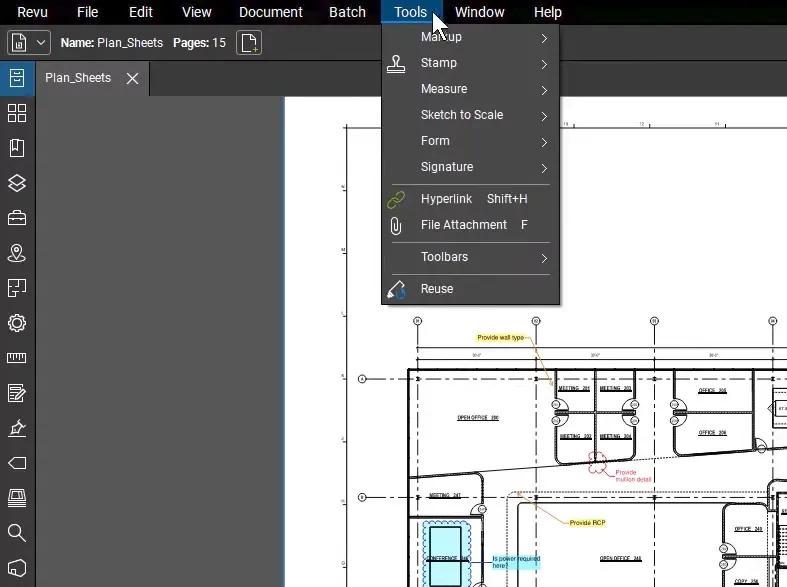
Etapa 2 - Selecione o carimbo
Clique em "Criar carimbo". Insira seu nome e faça outras configurações. Clique em "OK" e salve o carimbo no seu computador. Agora, certifique-se de que está no PDF que deseja adicionar o carimbo de assinatura, clique em "Ferramentas" > "Carimbo" para selecionar o carimbo de assinatura que você criou e clique em qualquer lugar do PDF para adicionar seu carimbo e, em seguida, ajuste o tamanho e o formato conforme necessário. Selecione "Arquivo" > "Salvar" para salvar seu PDF.
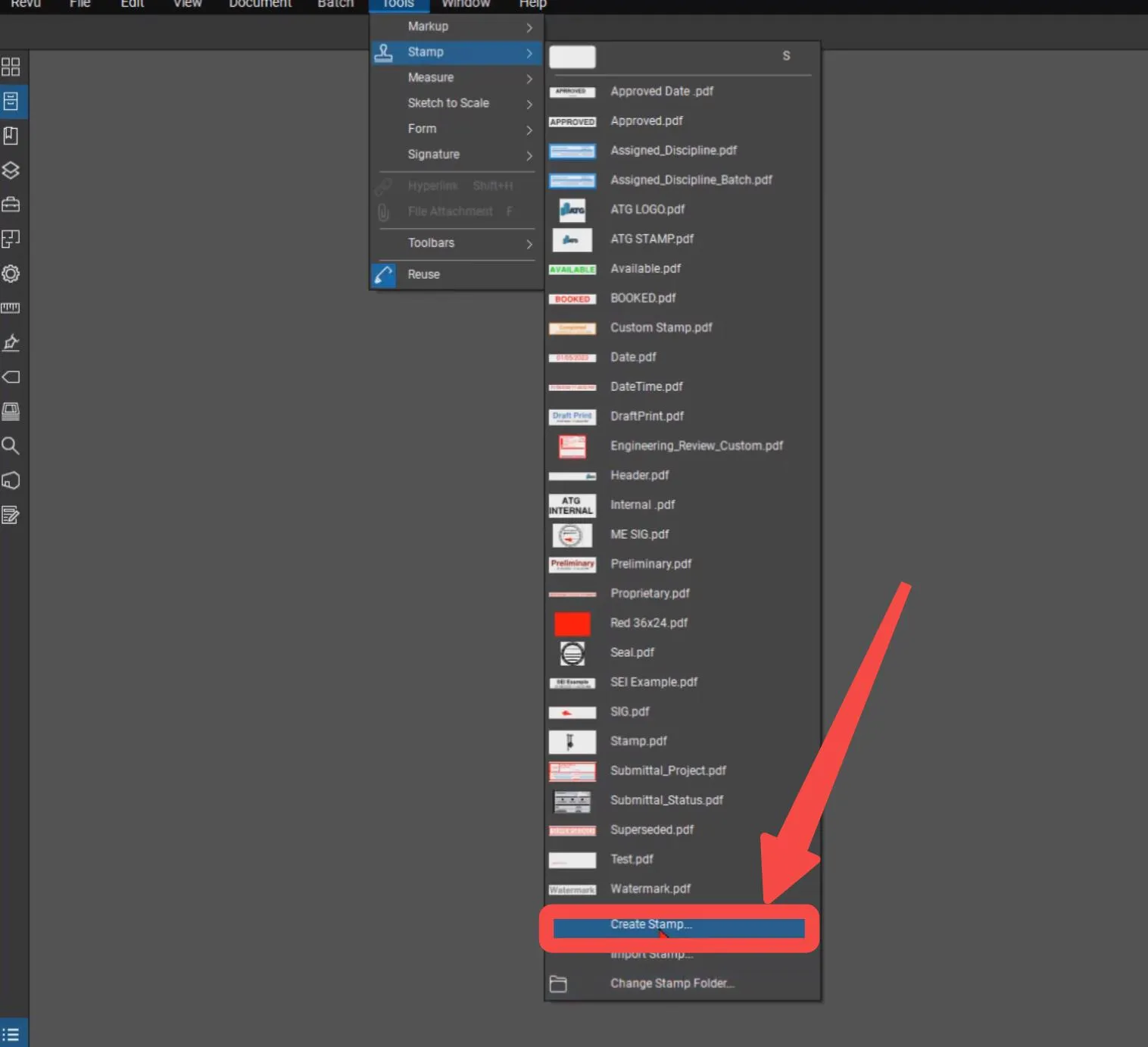
Parte 4. Qual método é melhor para adicionar um carimbo de assinatura em PDF?
Se você quiser comparar e contrastar as diferentes ferramentas que você pode usar para adicionar um carimbo de assinatura em um PDF, use esta tabela. Esta tabela ajudará você a comparar os recursos de todas as ferramentas para ajudar você a decidir qual é a melhor.
| Programas | UPDF | Adobe Acrobat | Raio Azul |
| Preço | UPDF Pro - US$ 52,99 para uma licença perpétua UPDF Pro - US$ 35,99 para um plano anual. | Acrobat Pro - US$ 19,99 por mês | Básico - $ 240 por ano Core = $ 300 por ano Completo - $ 400 por ano |
| Uma licença para todas as plataformas | (até dois dispositivos) | (não é possível editar em plataformas móveis) | |
| Fácil de usar | |||
| Criar carimbo de assinatura | |||
| Reutilizar carimbo de assinatura | |||
| Recursos de IA | |||
| PDF OCR | |||
| Editar PDF | |||
| Converter PDF | |||
| Criar PDF | |||
| Anotar PDF | |||
| Achatar PDF | |||
| Comprimir PDF | |||
| Formulário PDF | |||
| Compartilhar PDF |
No final das contas, o UPDF é a melhor opção porque tem mais recursos pelo melhor custo de licença, especialmente agora que o UPDF está à venda com um desconto muito alto . Além disso, o UPDF é muito simples de usar e tem uma interface intuitiva que permite ao usuário encontrar de forma rápida e fácil todas as ferramentas de edição e anotação de que precisa.
Pronto para experimentar a ferramenta de carimbo de assinatura do UPDF, junto com todos os seus outros recursos incríveis? Clique no botão abaixo para baixar o UPDF!
Windows • macOS • iOS • Android Seguro 100%
Palavras Finais
Agora você conhece três ferramentas diferentes para adicionar carimbo de assinatura em PDF. Você pode facilmente usar o UPDF para adicionar um carimbo de assinatura simples e um carimbo de assinatura dinâmico que inclui a data, hora e uma cor personalizada. Você também pode usar o Adobe Acrobat e o Bluebeam para adicionar um carimbo de assinatura a um PDF. No entanto, nossa melhor recomendação é usar o UPDF por causa de sua interface de usuário intuitiva, recursos robustos e preço de licença com boa relação custo-benefício.
Clique no botão acima para baixar o UPDF e começar a adicionar carimbos de assinatura aos seus PDFs hoje mesmo!
 UPDF
UPDF
 UPDF para Windows
UPDF para Windows UPDF para Mac
UPDF para Mac UPDF para iPhone/iPad
UPDF para iPhone/iPad UPDF para Android
UPDF para Android UPDF AI Online
UPDF AI Online UPDF Sign
UPDF Sign Ler PDF
Ler PDF Anotar PDF
Anotar PDF Editar PDF
Editar PDF Converter PDF
Converter PDF Criar PDF
Criar PDF Compactar PDF
Compactar PDF Organizar PDF
Organizar PDF Mesclar PDF
Mesclar PDF Dividir PDF
Dividir PDF Cortar PDF
Cortar PDF Excluir páginas PDF
Excluir páginas PDF Girar PDF
Girar PDF Assinar PDF
Assinar PDF Formulário PDF
Formulário PDF Compare PDFs
Compare PDFs Proteger PDF
Proteger PDF Imprimir PDF
Imprimir PDF Processo em Lote
Processo em Lote OCR
OCR UPDF Cloud
UPDF Cloud Sobre o UPDF AI
Sobre o UPDF AI Soluções UPDF AI
Soluções UPDF AI Perguntas Frequentes
Perguntas Frequentes Resumir PDF
Resumir PDF Traduzir PDF
Traduzir PDF Explicar o PDF
Explicar o PDF Converse com o PDF
Converse com o PDF Converse com a imagem
Converse com a imagem PDF para Mapa Mental
PDF para Mapa Mental Converse com IA
Converse com IA Guia do Usuário
Guia do Usuário Especificações Técnicas
Especificações Técnicas Atualizações
Atualizações Perguntas Frequentes
Perguntas Frequentes Truques do UPDF
Truques do UPDF Blog
Blog Redação
Redação Avaliações do UPDF
Avaliações do UPDF Centro de Download
Centro de Download Contate-nos
Contate-nos









